电脑功放音箱无声原因?如何快速修复?
游客 2025-03-20 10:20 分类:网络技术 17
当您在享受音乐或观看电影时,如果电脑功放音箱突然无声,这无疑会让人感到非常沮丧。本文将从多个角度深入分析导致电脑功放音箱无声的常见原因,并提供全面的解决方案。希望您能够快速找到问题所在,并有效进行修复。
一、检查基础连接问题
1.1电源连接检查
需要确认音箱电源线是否正确插入电源插口并且电源开关处于开启状态。有时候一个简单的电源问题就可以导致音箱无声。
1.2音频线连接检查
请检查音频线是否牢固地连接在电脑的音频输出端口和音箱的输入端口上。不稳定的连接通常会导致无声或间歇性的声音问题。确保没有使用错误的音频接口,将耳机线插入了麦克风接口。

二、确认电脑音频设置无误
2.1检查电脑音量和静音设置
请确保电脑的音量没有被意外调至最小或静音状态。在Windows系统中,可以依次点击“控制面板”->“硬件和声音”->“更改系统声音”来检查和调整音量设置。
2.2检查播放设备选择
在“声音”设置中,确认“播放”标签页下的设备列表中,您的音箱设备被选为默认的播放设备。如果您有多套音箱或扬声器,也需要确保正确的设备已设置为默认输出设备。
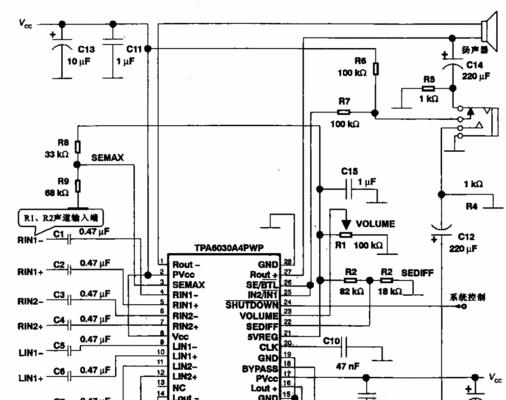
三、排查软件问题
3.1更新或重新安装声卡驱动
过时或损坏的声卡驱动可能会导致音箱无法正常工作。您可以在设备管理器中找到声卡设备,右键点击并更新驱动。如果更新无效,可以尝试卸载后重新安装最新的驱动程序。
3.2检查音频服务状态
确保Windows音频服务正在运行。您可以按`Win+R`打开运行窗口,输入`services.msc`并回车。在服务列表中找到`WindowsAudio`和`WindowsAudioEndpointBuilder`,确认它们的状态为“正在运行”。
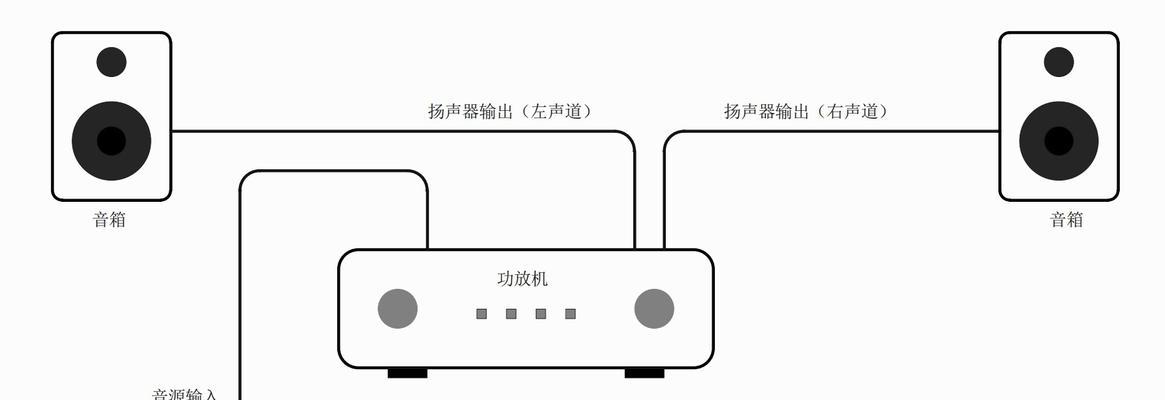
四、诊断硬件故障
4.1音箱检查
如果音箱本身有电源指示灯,请确认指示灯是否亮起。若指示灯熄灭,可能需要更换音箱或者检查电源适配器的连接。
4.2排除音频接口损坏
使用其他音频设备测试音箱是否能正常工作。如果与另一设备连接后音箱可以正常发声,那么问题可能出在电脑上。如果音箱依然无声,则可能是音箱单元损坏或内部线路问题,此时应联系专业维修人员检查或更换音箱。
五、尝试系统修复与恢复
5.1系统还原点
如果音箱无声问题是在最近的系统或软件更改之后出现的,您可以尝试恢复到以前的系统还原点。
5.2创建新的用户账户
有时候,特定用户账户的设置问题可能导致音箱无声。您可以尝试创建一个新的用户账户来检查是否存在此类问题。
六、专业排查与帮助
如果以上方法都无法解决您的问题,可能需要寻求专业的技术支持。请确保在进行任何高风险操作前备份好重要数据,以免丢失。
通过上述的检查和修复步骤,许多常见的电脑功放音箱无声问题都可以得到有效解决。综合以上,保持冷静和耐心,按照步骤逐一排查,通常能找到问题所在并解决问题。希望本文能帮助您迅速恢复您的电脑音箱的正常工作。
版权声明:本文内容由互联网用户自发贡献,该文观点仅代表作者本人。本站仅提供信息存储空间服务,不拥有所有权,不承担相关法律责任。如发现本站有涉嫌抄袭侵权/违法违规的内容, 请发送邮件至 3561739510@qq.com 举报,一经查实,本站将立刻删除。!
- 最新文章
-
- 华为电脑办公全家桶使用方法是什么?如何高效使用?
- 热水器中的防锈棒是什么?它有什么作用?
- 路虎揽胜车载机顶盒开启方法?开启中常见问题如何处理?
- 左冷右热热水器哪个牌子好?
- 不用机顶盒如何选择电视机?有哪些推荐?
- 索尼相机电源怎么开启?操作步骤是什么?
- 华为手机荣耀4摄像头设置方法是什么?
- 手机摄像头无流萤现象的原因?
- 手机电池充电器的标准电压是多少?使用错误电压的充电器会怎样?
- 如何创建文件服务器?创建过程中可能会遇到哪些问题?
- 索尼相机监控器设置步骤是什么?
- 相机镜头拆卸后如何正确存放?需要注意什么?
- 卧室网关的最佳位置是什么?如何确保信号覆盖最大化?
- 森歌热水器auto键功能是什么?如何使用?
- 电脑雷神充电器使用方法是什么?如何确保充电安全?
- 热门文章
-
- 智能手表免连手机使用方法?有哪些便捷功能?
- 蓝牙遥控器机顶盒刷机操作方法是什么?如何避免风险?
- 平板为什么用不了手写笔?可能的原因和解决方法是什么?
- 小白如何选择相机镜头拍人像?哪些镜头适合人像摄影?
- 机顶盒刷机后如何重新连接?
- 单反相机曝光过度怎么恢复?调整曝光的正确方法是什么?
- 如何检验sony二手相机镜头的真伪?验货sony二手镜头有哪些技巧?
- 如何识别本机型号充电器?
- 手机如何使用户外摄像头监控?设置步骤是什么?
- 电脑频繁配置更新如何处理?
- 平板电脑插卡设置网络的步骤是什么?如何连接Wi-Fi?
- 苹果手机换电池步骤是什么?改装后会影响保修吗?
- 相机镜头的型号在哪里查看?
- 爱国者智能手表手环如何连接手机?连接失败时应如何排查问题?
- 索尼相机充电线使用方法是什么?常见问题有哪些?
- 热评文章
-
- 投影仪测评怎么使用?如何进行投影仪的测评?
- 投影仪如何连接点歌机?连接过程中遇到问题如何解决?
- 情侣在客厅如何使用投影仪电脑?有哪些使用技巧?
- 一万五预算电脑配置推荐?电脑配置在一万五左右性能如何?
- 耳机自带内存怎么用电脑下歌?如何将音乐传输到耳机中?
- 投影仪遥控板如何匹配?使用方法是什么?
- 投影仪投屏卡顿怎么办?可能的原因是什么?
- 手机城门拍照怎么拍的清晰?如何利用光线和角度拍出好照片?
- 笔记本电脑更换系统是否推荐?需要多少费用?
- 无线网卡故障如何排查?
- 47w笔记本电池是多少毫安?如何计算?
- rog笔记本电脑r5的性能如何?
- 手机拍照时相机按键功能是什么?如何正确使用?
- 华为笔记本x多屏协同功能如何使用?多屏协同操作步骤是什么?
- 联想笔记本电池的正确安装步骤是什么?
- 热门tag
- 标签列表











